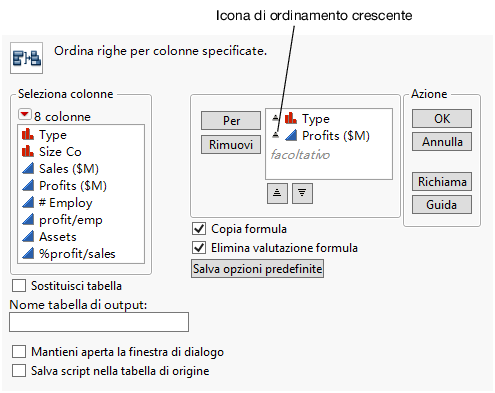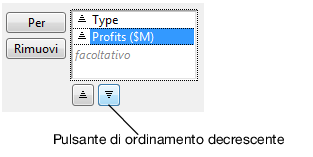Ordinamento dei dati
Utilizzare il comando Ordina per ordinare una tabella di dati in base a una o più colonne in essa contenute. Per esempio, osservare i dati finanziari in aziende di informatica e farmaceutiche. Supponiamo di voler ordinare la tabella di dati per Type, quindi per Profits ($M). Inoltre, si desidera che Profits ($M) sia in sequenza decrescente all'interno di ciascun Type.
1. Selezionare Guida > Libreria dei dati di esempio e aprire Companies.jmp.
2. Selezionare Tabelle > Ordina.
3. Selezionare Type e fare clic su Per per assegnare Type come variabile di ordinamento.
4. Selezionare Profits ($M) e fare clic su Per.
A questo punto, entrambe le variabili sono ordinate in sequenza crescente. Osservare l'icona di ordinamento crescente accanto alle variabili nella Figura 3.29.
Figura 3.29 Icona di ordinamento crescente
5. Per fare in modo che Profits ($M) venga ordinata in sequenza decrescente, selezionare Profits ($M) e fare clic sul pulsante di ordinamento decrescente.
Figura 3.30 Cambiamento della sequenza di ordinamento di Profits in decrescente
L'icona accanto a Profits ($M) varia di conseguenza.
6. Selezionare la casella di controllo Sostituisci tabella.
Se selezionata, l'opzione Sostituisci tabella fa in modo che JMP ordini la tabella di dati originale invece di creare una nuova tabella con i dati ordinati. Questa opzione non è disponibile se esistono finestre dei report aperte create dalla tabella di dati originale. L'ordinamento di una tabella di dati con finestre dei report aperte potrebbe cambiare la visualizzazione dei dati nella finestra dei report, soprattutto all'interno di grafici.
7. Fare clic su OK.
La tabella di dati è ora ordinata alfabeticamente per type e per i totali dei profitti in sequenza decrescente all'interno di type.